电脑数据恢复软件如何使用
- 分类:教程 回答于: 2023年04月08日 14:54:00
如果电脑数据如果丢失了,可以使用数据恢复软件扫描恢复,因为这是最简单也是最直接的方法之一。那么电脑数据恢复软件如何使用呢?下面小编就来分享下电脑数据恢复软件使用方法。
工具/原料:
系统版本:win10家庭版
品牌型号:惠普ENVY 15-q001tx
软件版本:易我数据恢复v15.2 & 小白数据恢复v1.1 & 风云恢复大师v2.0
方法/步骤:
方法一:易我数据恢复软件使用方法
软件介绍
易我数据恢复是一款用户友好的应用程序,具有 Windows 资源管理器类型的界面和三步轻松数据恢复过程,该工具还适用于内部和外部硬盘驱动器、USB 闪存驱动器、存储卡和各种分区。

使用方法
1、在页面的左侧有三个选项,如【本机数据恢复】【nas数据恢复】以及【帮助】。
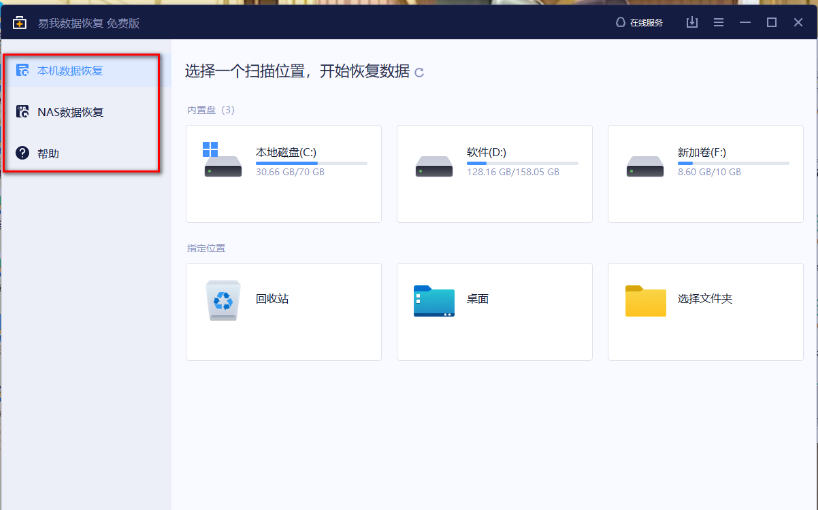
2、我们想要恢复电脑中的一些文件数据的话,进入到【本机数据恢复】的页面中,选择自己想要恢复的分区或者选择指定的位置。
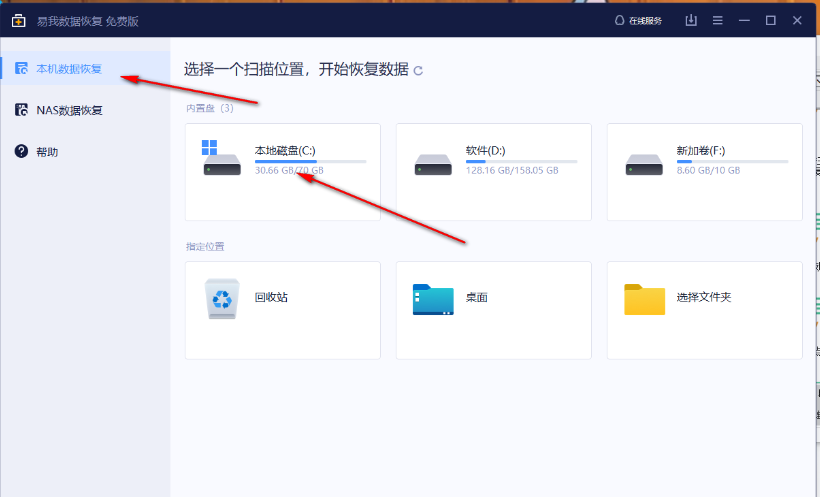
3、点击进入之后,在左侧可以从【原始目录】中恢复数据,也可以按照文件类型恢复数据,这里我们将【删除文件】勾选上,右侧的页面就会自动勾选【删除文件】中的所有文件。
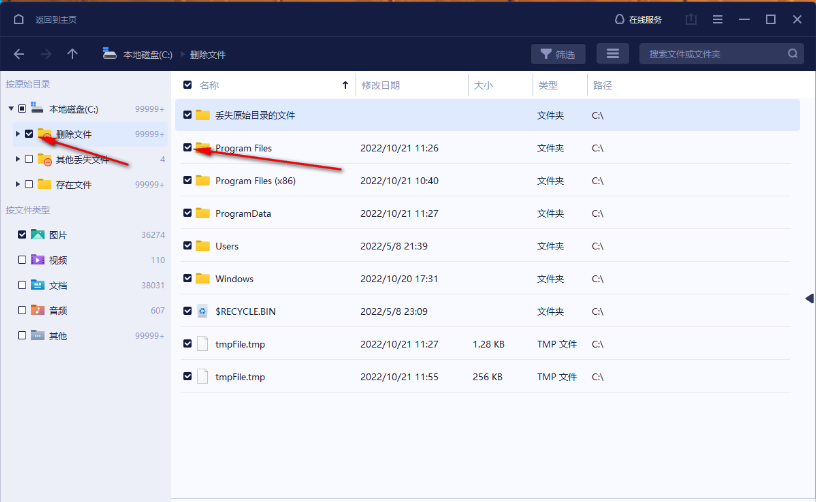
4、此外,你可以在右上角搜素框中输入自己需要恢复的文件的名字,然后再点击【恢复】按钮即可。

5、在搜索框旁边有一个详细信息的图标,点击一下,页面的数据布局格式会改变。
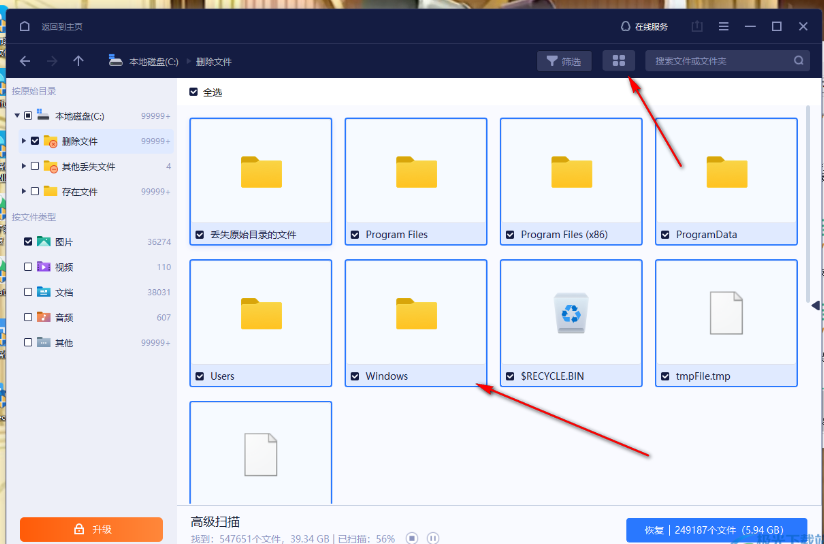
6、将鼠标移动到旁边的【筛选】按钮,点击一下,在页面上会显示【类型】【修改日期】【大小】,你在选择文件的时候,可以根据这三种方式来选择。
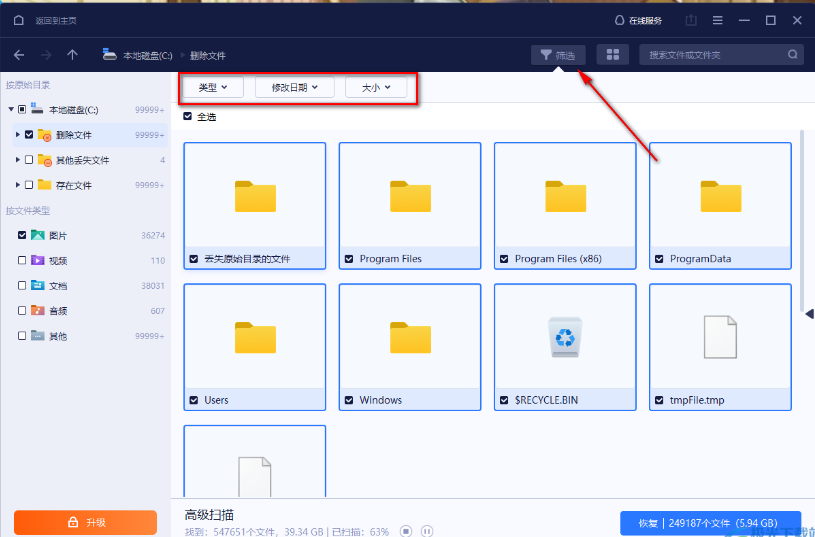
7、当你想要恢复文件的时候,点击【恢复】,如果不是购买用户的话,则恢复的数据可能不完整或者就是无法恢复。
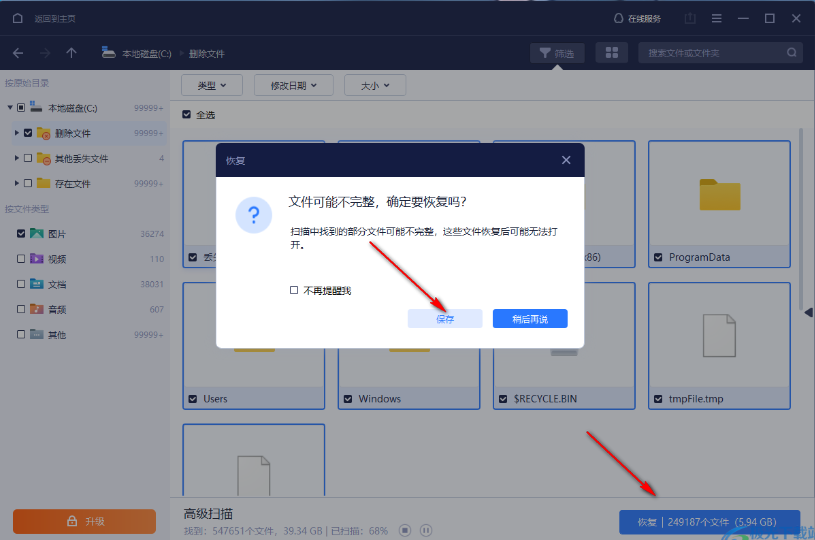
8、此外,在主页中,还有一个【nas数据恢复】功能,在该页面会有该功能的说明,点击【立即开始】即可进行,但是前提是需要连接【nas服务器】才能使用。
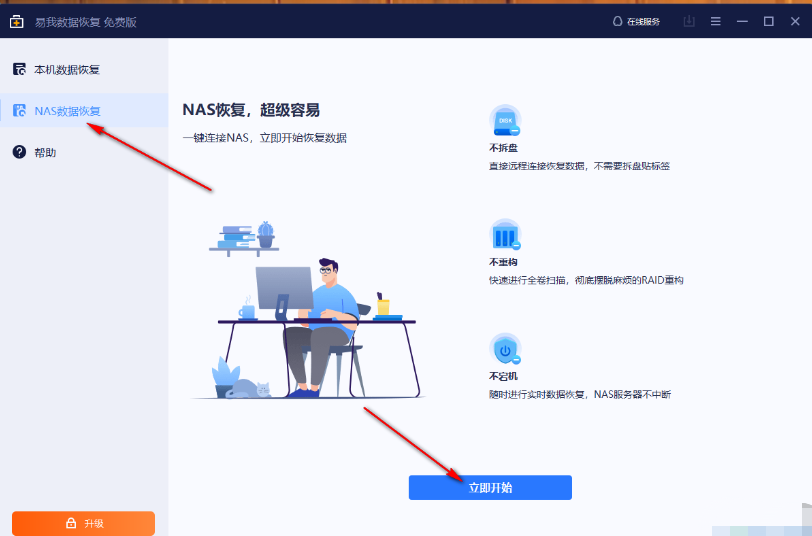
方法二:小白数据恢复工具使用方法
软件介绍
小白数据恢复是一款多合一专业数据恢复软件,适用于不同的数据丢失情况。软件可以完全恢复丢失的文件、图片、文档、视频、删除、格式化、分区丢失、操作系统崩溃、病毒攻击和其他数据丢失情况。
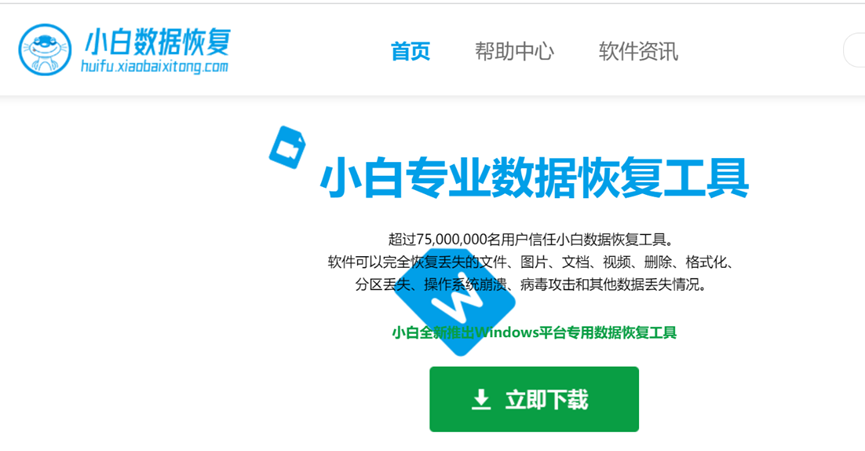
使用方法
1、首先下载安装小白数据恢复软件,双击打开,点击要恢复的磁盘,点击开始扫描。
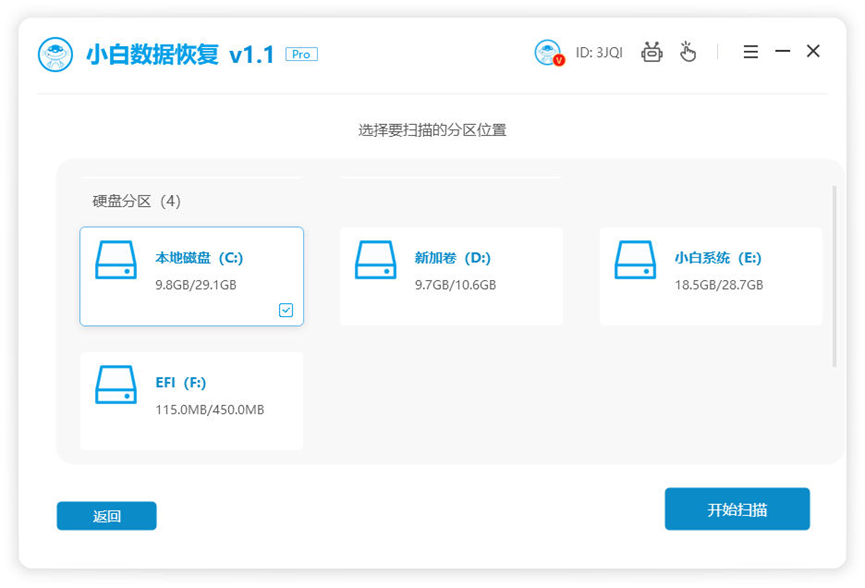
2、选择深度数据恢复,点击开始扫描。
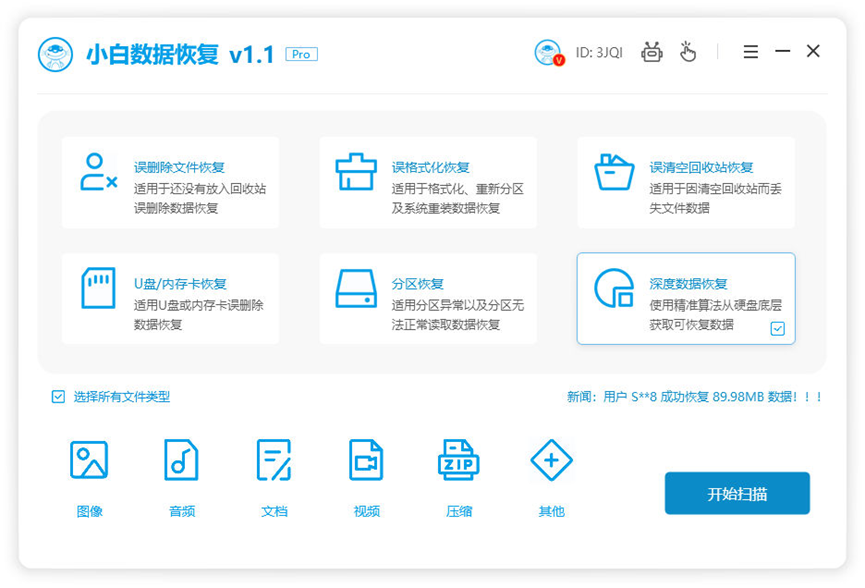
3、选中需要恢复的文件,点击立即恢复。

4、选择好文件保存路径后点击确定。
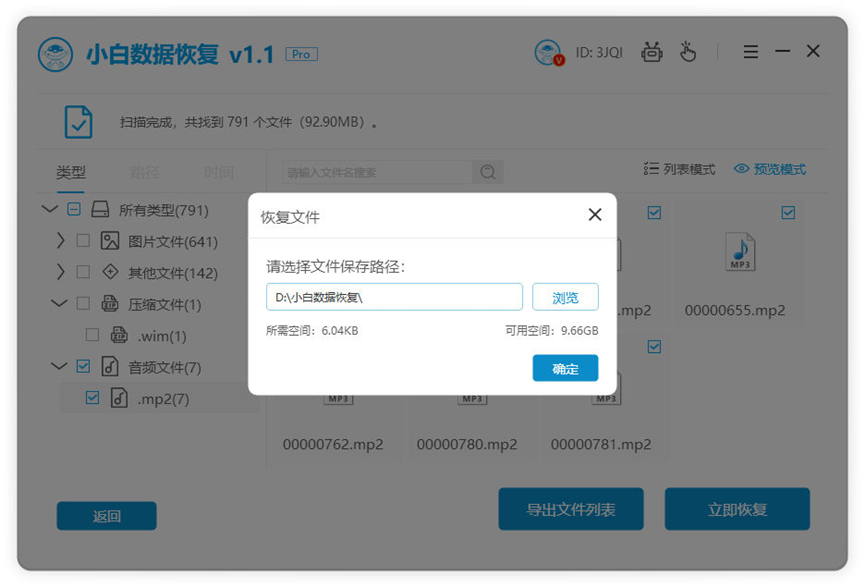
5、提示导出成功,点击确定。
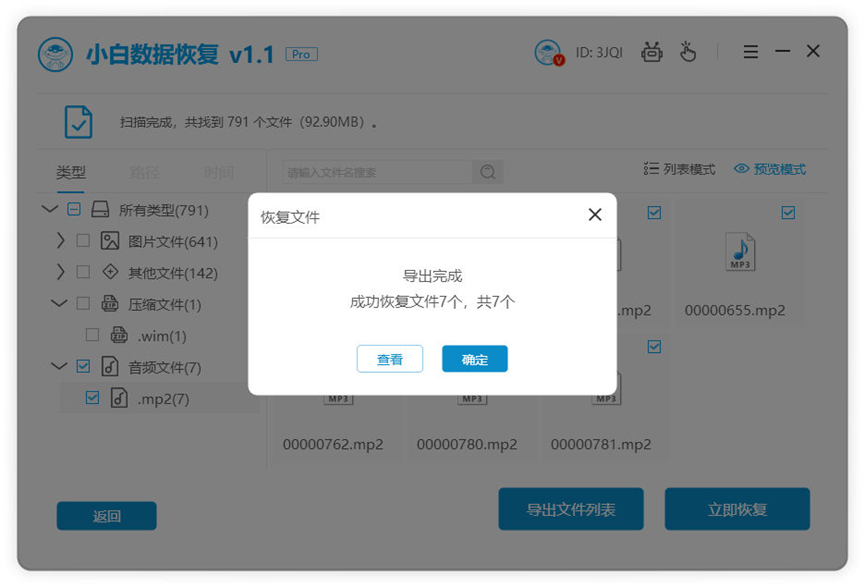
6、查看恢复好的文件。
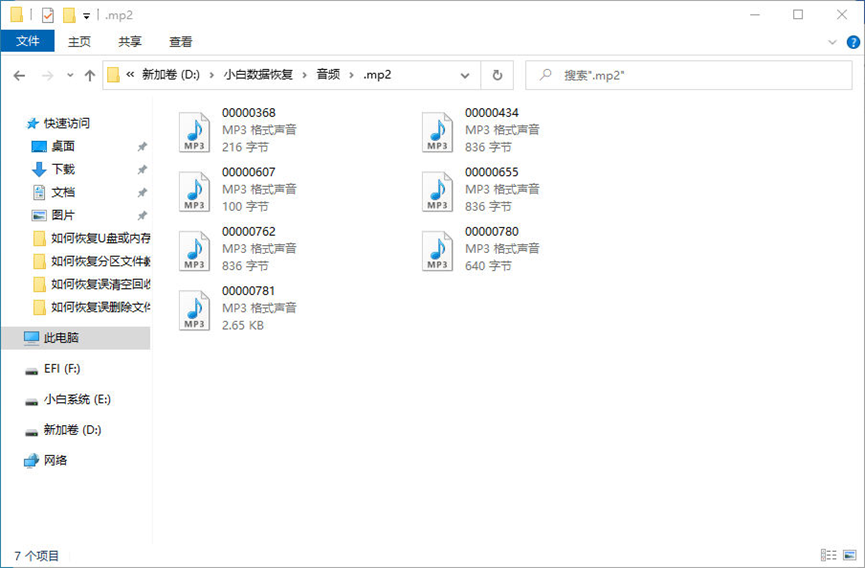
方法三:风云恢复大师使用方法
软件介绍
风云恢复大师是一款功能性非常强大的数据恢复软件,软件中的扫描恢复功能可以帮你轻松的恢复各种丢失的文件。使用这款软件时,可以全面而精准的扫描每一个硬盘中的每一个文件,所有丢失的文件都可以轻松的恢复,不管是哪种格式,而且也支持文件夹的整体恢复。如果不清楚丢失的数据文件的原本位置在哪的话,还可以通过软件中的搜索功能,不管是对整个硬盘进行搜索还是对部分文件夹进行搜索,非常的方便。
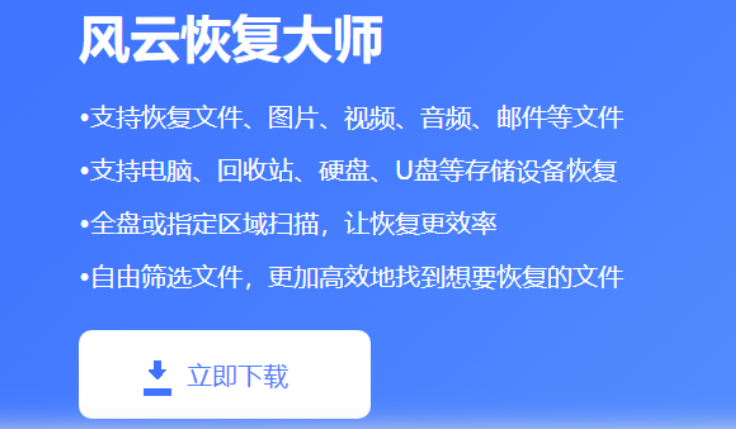
使用方法
1、在浏览器输入“风云恢复大师”,然后点击官方的下载链接,确认【立即下载】后即可使用了。
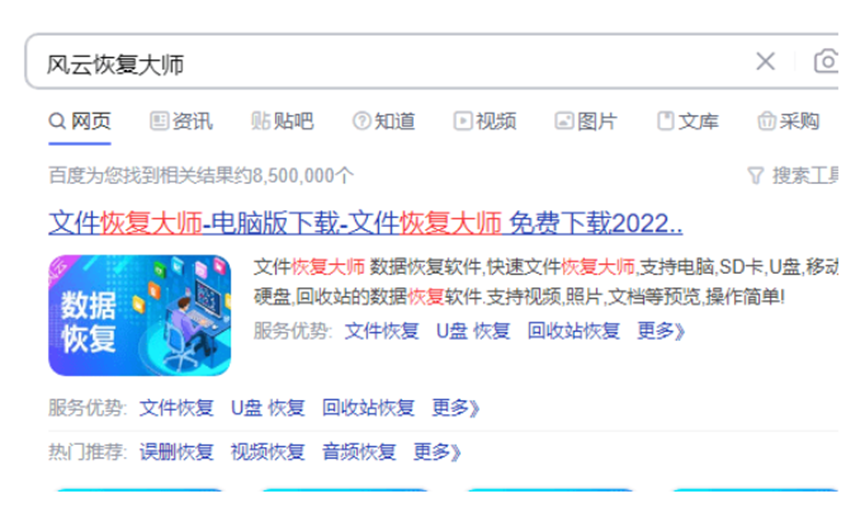
2、打开风云恢复大师,在首页我们可以看到各个文件所在的位置选项,点击你被删掉的文件所在的位置,然后确认扫描。
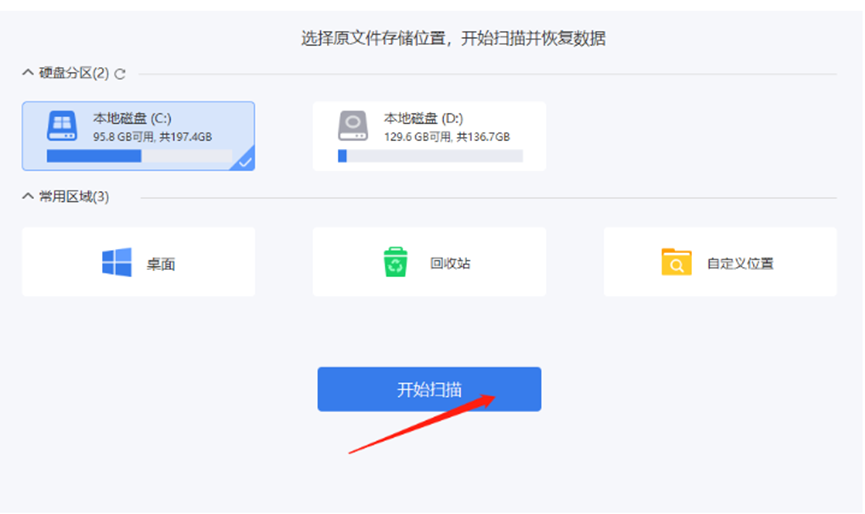
3、等待扫描完成后,你就可以看到各种被删除的文件了,这些文件按照大小排序,用户朋友可以根据大小或者文件名称来查找,找到后,点击下方的【恢复】就可以了。
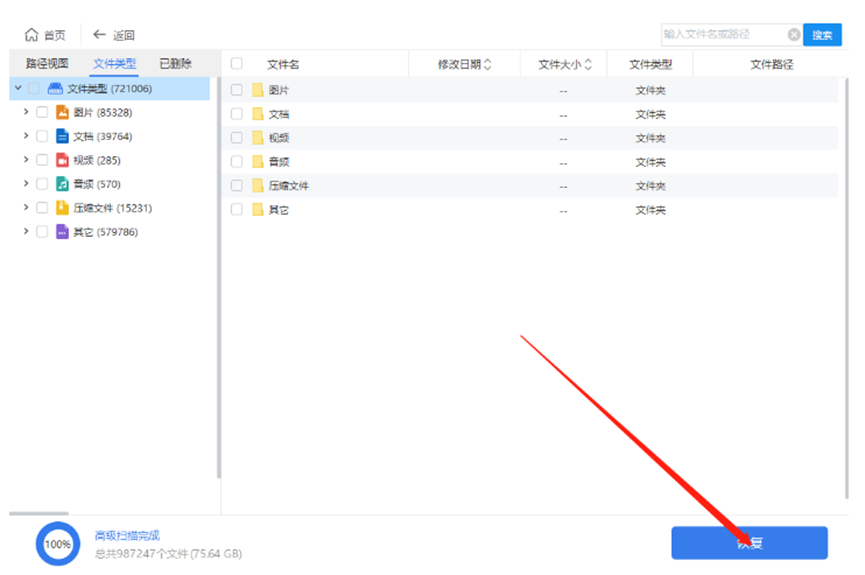
总结:
以上就是小编整理分享电脑数据恢复软件使用方法,小编这里分享了三种不同数据恢复工具的使用步骤,有需要的朋友可以按照自己的需求选择使用,希望能对大家有所帮助。
 有用
26
有用
26


 小白系统
小白系统


 1000
1000 1000
1000 1000
1000 1000
1000 1000
1000 1000
1000 1000
1000 1000
1000 1000
1000 1000
1000猜您喜欢
- 硬盘开盘数据恢复的原理介绍..2023/04/22
- 怎么样重装系统?2022/07/19
- 电脑重装系统过程2022/11/15
- 此windows副本不是正版怎么办的解决方..2021/10/20
- 怎么下载抖音app2022/10/23
- acer电脑设置u盘启动方法2016/10/31
相关推荐
- xp纯净版下载地址2021/09/24
- 电脑黑屏图片长什么样2022/08/17
- 云骑士一键重装系统详细步骤..2019/11/15
- 0x0000008e蓝屏代码是什么意思分享..2022/10/06
- 小白一键系统官网重装系统教..2022/08/20
- 系统之家windows7纯净重装图文教程..2016/11/06

















